
Začínáme s Keynote na iPhonu
V aplikaci Keynote můžete snadno vytvářet atraktivní, působivé a profesionálně vyhlížející prezentace se zábavnými animacemi a zajímavými přechody.
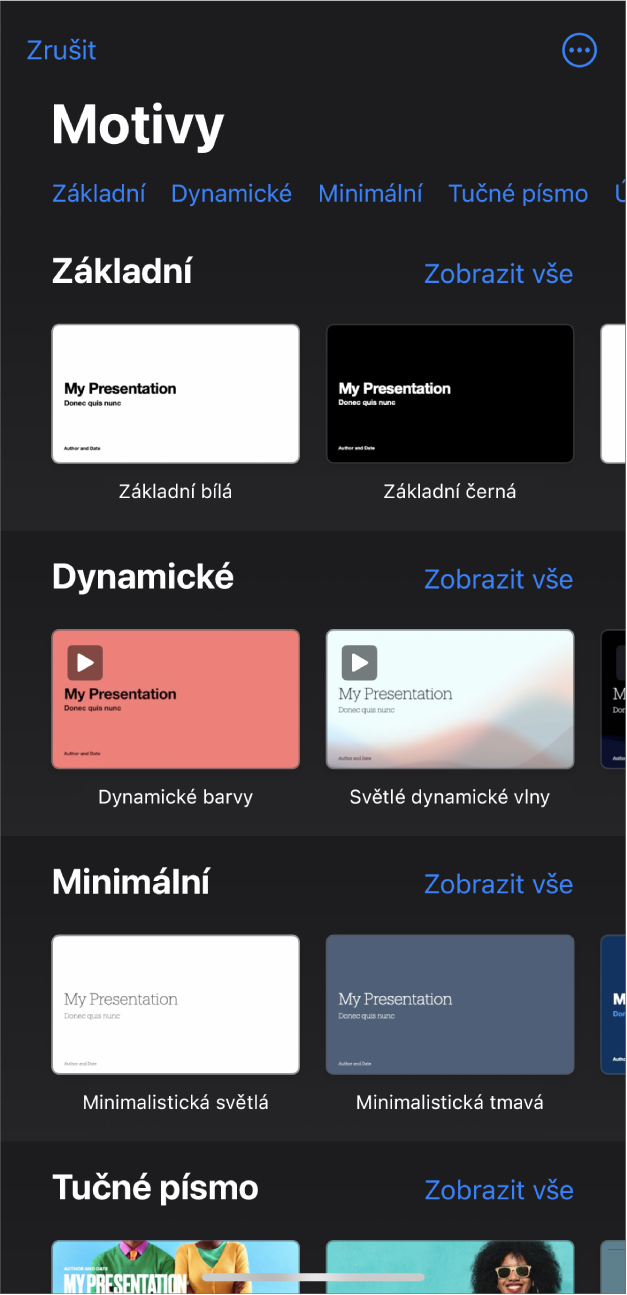
Začněte motivem
Chcete vytvořit prezentaci? Začněte některým motivem a podle potřeby ho libovolně upravte. Motivy obsahují předdefinovaná uspořádání snímků s maketami pro vlastní obsah. Přejděte do aplikace Keynote ![]() na iPhonu, klepnutím na volbu Vybrat motiv otevřete výběr motivů a potom klepněte na požadovaný motiv.
na iPhonu, klepnutím na volbu Vybrat motiv otevřete výběr motivů a potom klepněte na požadovaný motiv.
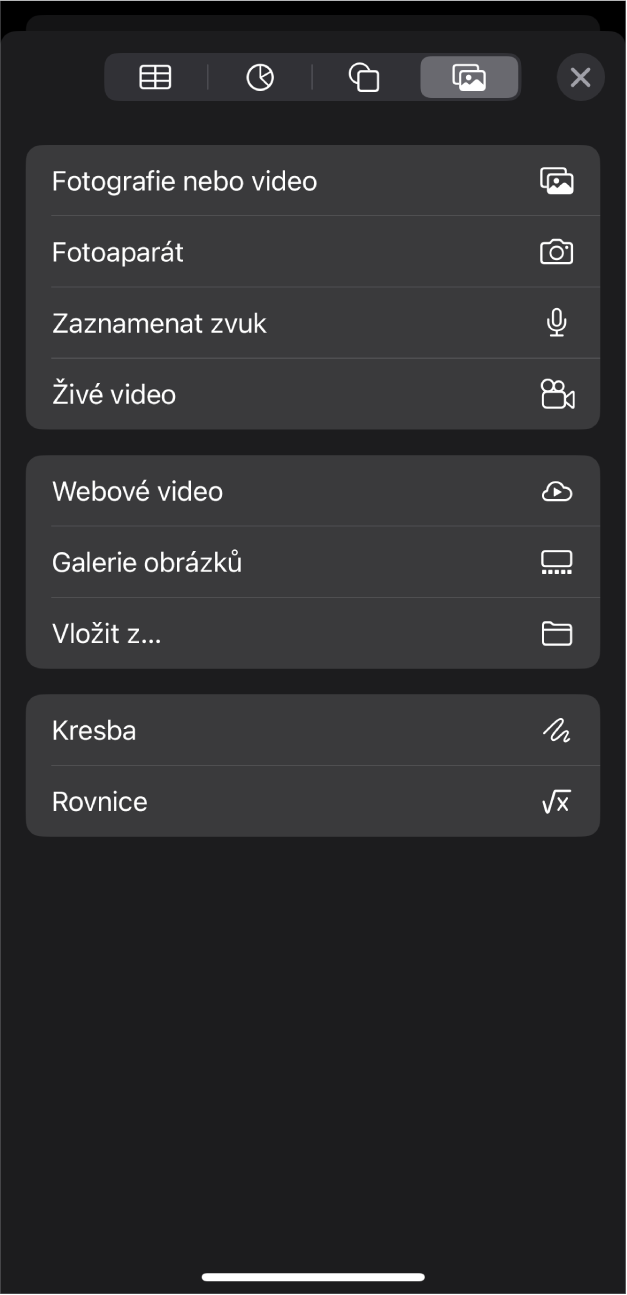
Přidávání fotek, filmů a dalších objektů
Do prezentace můžete přidat různé objekty, například fotky, filmy, tvary a grafy. Pokud chcete objekt přidat na snímek, klepněte na panelu nástrojů na ![]() , dále na jedno z tlačítek objektů v horní části nabídky a pak vyberte požadovaný objekt.
, dále na jedno z tlačítek objektů v horní části nabídky a pak vyberte požadovaný objekt.
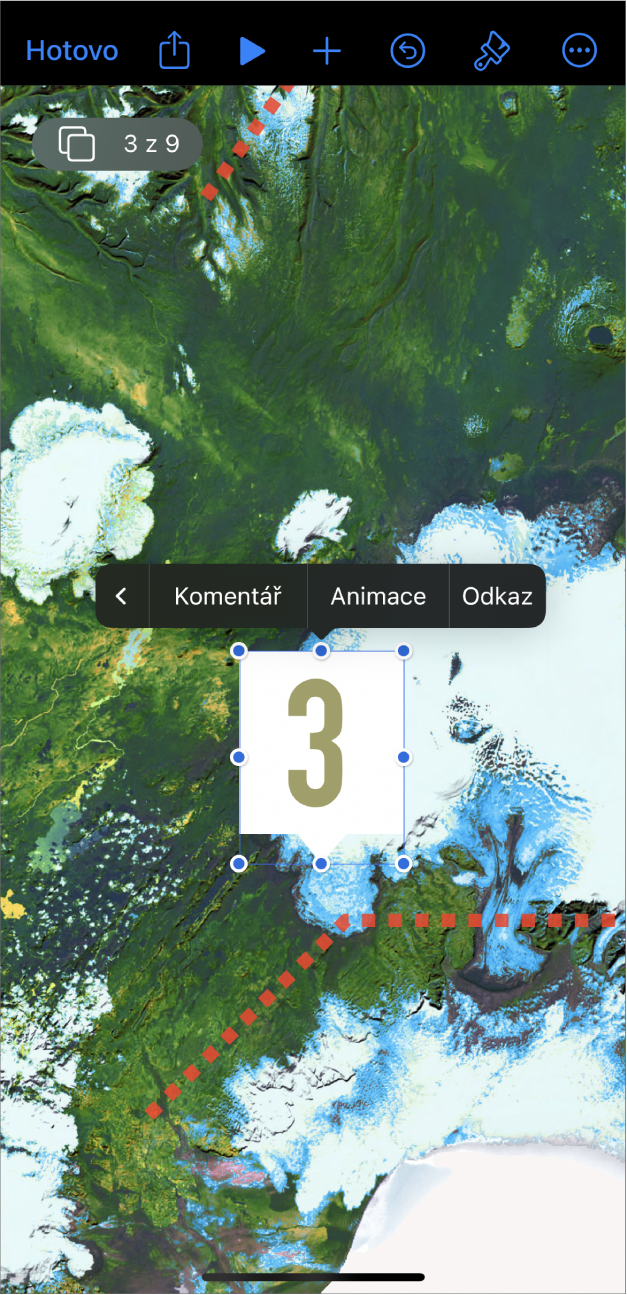
Oživení prezentací animacemi
Díky animacím využívajícím prvky, které se v prezentaci objevují, mizejí z ní nebo se v ní přesouvají z místa na místo, bude vaše prezentace působit dynamičtějším dojmem. Klepněte na objekt, který chcete animovat, dále klepněte na volbu Animovat (je možné, že bude třeba klepnout na ![]() , aby se zobrazila), a potom klepněte na volbu Přidat začátek, Přidat akci nebo Přidat konec. Klepněte na požadovanou animaci v seznamu a potom klepněte na Hotovo.
, aby se zobrazila), a potom klepněte na volbu Přidat začátek, Přidat akci nebo Přidat konec. Klepněte na požadovanou animaci v seznamu a potom klepněte na Hotovo.
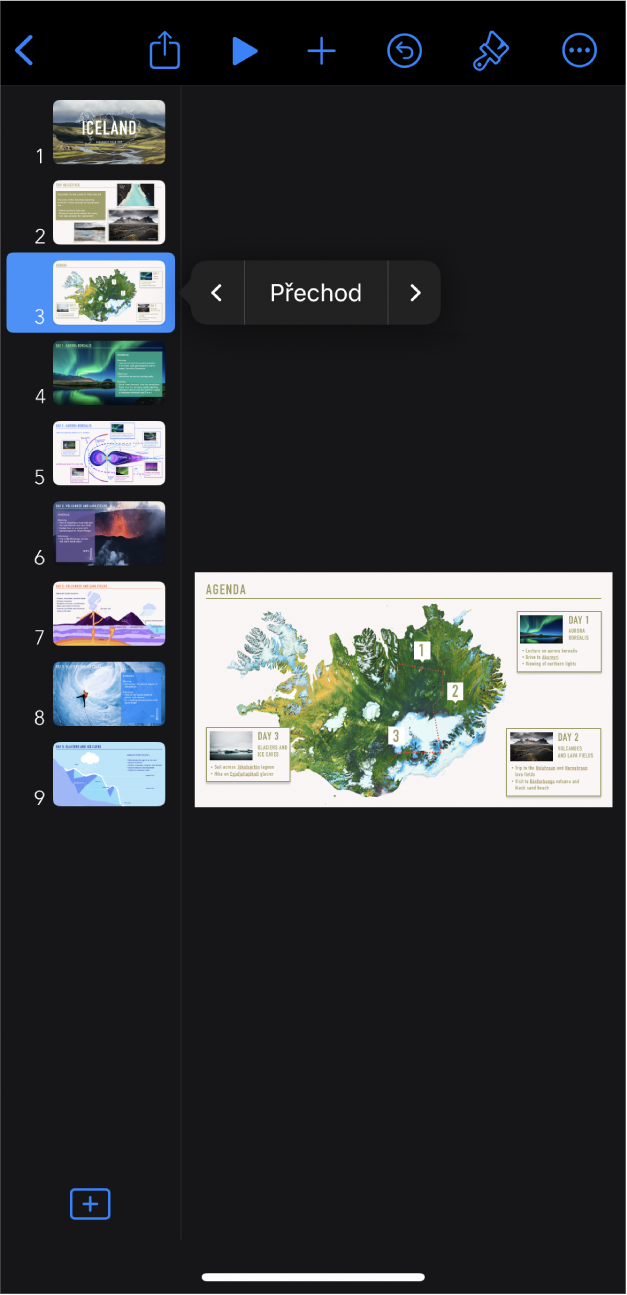
Použití přechodů snímků
Díky přechodům bude vaše prezentace při přecházení z jednoho snímku na druhý působit plynuleji. Pokud chcete přidat přechod, klepněte ve snímkovém navigátoru na požadovaný snímek, dále na volbu Přechod (je možné, že bude třeba klepnout na ![]() , aby se zobrazila), dále na Přidat přechod, pak na požadovaný přechodový efekt a nakonec na Hotovo.
, aby se zobrazila), dále na Přidat přechod, pak na požadovaný přechodový efekt a nakonec na Hotovo.
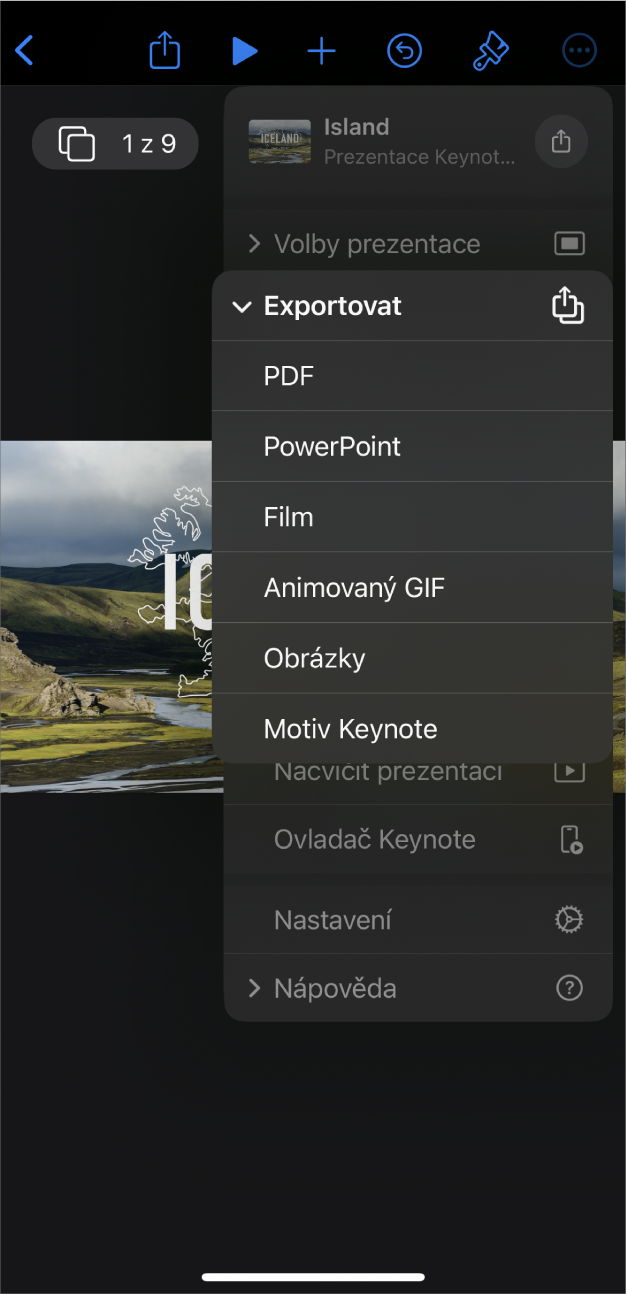
Export prezentace
Kopii prezentace můžete uložit jako soubor Keynote v jiném formátu, například PDF, PowerPoint, film apod. Pokud chcete prezentaci exportovat, klepněte na ![]() , dále na volbu Exportovat a pak vyberte formát, který chcete použít.
, dále na volbu Exportovat a pak vyberte formát, který chcete použít.
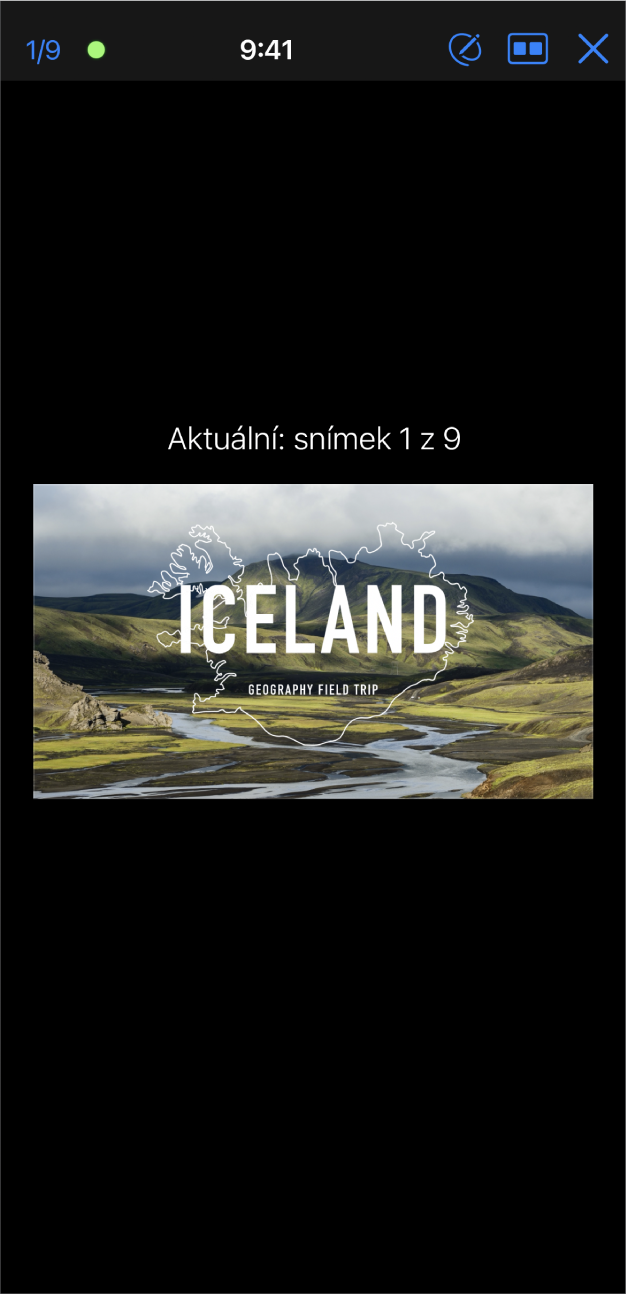
Přehrávání prezentací
Pokud si chcete prezentaci vyzkoušet, klepněte na panelu nástrojů na ![]() a potom klepněte na volbu Nacvičit prezentaci. Až budete připraveni prezentovat divákům, klepněte v navigátoru snímků na snímek, kterým chcete začít, a pak na panelu nástrojů klepněte na
a potom klepněte na volbu Nacvičit prezentaci. Až budete připraveni prezentovat divákům, klepněte v navigátoru snímků na snímek, kterým chcete začít, a pak na panelu nástrojů klepněte na ![]() . Mezi jednotlivými snímky prezentace přecházejte klepnutím na snímek. Na předchozí snímek se vrátíte přejetím doprava.
. Mezi jednotlivými snímky prezentace přecházejte klepnutím na snímek. Na předchozí snímek se vrátíte přejetím doprava.
Chcete se dozvědět více?